AVS Video Converter 及其替代產品的詳細評論
您是否想知道「AVS Video Converter 是否免費」?讓我們來瞭解一下。許多人都可以使用影片轉換器,例如內容開發人員、學生或希望在不同小工具上觀看影片的人。它可讓使用者將影片從一種格式轉換成另一種格式。這對各種用途都可能有幫助。例如,如果您希望在不支援影片格式的小工具上播放影片,您可以將影片格式從原始格式轉換為與該裝置相容的格式。使用影片轉換器也可以將特定影片的容量變小。影片轉換器的其中一個範例是 AVS Video Converter,但還有其他多種選項可供使用。
第一部分:什麼是 AVS Video Converter?
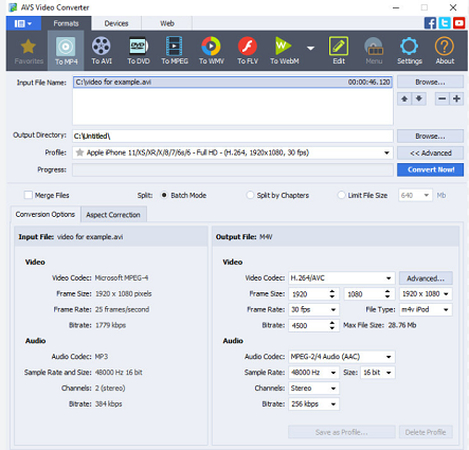
AVS Video Converter 是一個能讓使用者將影片檔案從一種格式轉換成另一種格式的應用程式。支援許多格式,例如 MP4、AVI、FLV 等。此工具對使用者友善,使用時不需要使用者任何進一步的操作,就能有效率地轉換影片。它的整合功能可讓使用者編輯影片。您可以剪切、轉換和增強您的影片片段。
和其他影片轉換器一樣,AVS Video Converter 也允許使用者調整影片選項,例如影片品質和影片大小。這項功能讓它適用於各種裝置。它支援 HD 和 4K 影片,這意味著一旦使用它,就能獲得高品質的作品。它可讓您相對輕鬆地製作影片以供使用,尤其是在社交媒體平台上。
功能:
- 可在流行影片格式之間轉換。
- 支援 HD 和 4K 影片格式。
- 包含基本的影片編輯工具。
- 允許批次轉換。
- 多語言使用者介面。
優點:
- 易於使用。
- 支援多種影片格式。
- 包含編輯工具。
缺點:
- 僅適用於 Windows。
- 進階編輯功能有限。
第二部分:如何使用 AVS Video Converter?
- 第一步:首先,從官方網站取得 AVS Video Converter 軟體。下載後,將它傳輸到您的電腦。
- 第二步:啟動 AVS Video Converter 來檢視程式的主介面。
- 第三步:使用「瀏覽...」按鈕,從您的電腦中選擇您想要取代的新影片檔案。
- 第四步:移至「格式」分頁,然後選擇您想要的變更影片格式。
- 第五步:若要依您的喜好變更輸出設定,請點選位於「個人檔案」下拉式選單旁邊的 「進階選項」。
- 第六步:接下來,按下「輸出檔案名稱」旁邊的「瀏覽...」按鈕,選擇不同的資料夾來儲存變更後的檔案。
- 第七步:最後,按下「立即轉換!」按鈕,影片的轉換便會開始了。
第三部分:Windows 和 Mac 上最好的 AVS Video Converter 替代品
如果您正在尋找更多的選擇,這裡有其他優秀的影片轉換器推薦給您。HitPaw Univd (HitPaw Video Converter)就是其中一個選擇,它是在 Windows 和 Mac 上轉換影片的可靠軟體。
HitPaw Univd是一款可以幫助您對影片進行終極改變的工具,因為它功能眾多,而且相容於多種格式。使用 HitPaw Univd,您可以在 MP4、MOV、AVI、MKV 等流行格式之間快速轉換影片。您也可以有額外的設定來改變影片,如解析度、位元率和幀率。
觀看以下影片以瞭解更多詳細資訊
使用 HitPaw Univd轉換影片格式的步驟
第一步:開啟 HitPaw Univd並加入您的檔案
要添加您想要的檔案,請點擊「添加影片」,或者您也可以直接將影片拖曳到此程式中。

軟體會顯示處理中的影片檔。

第二步:加入字幕(如果有需要)
當影片上傳到 HitPaw Univd時,請看「字幕」欄位。如果顯示「無字幕」,可能表示影片已經自帶字幕。這類字幕已經被整合在影片中,可以關閉或隱藏。按一下「新增字幕」選項,即可插入其他語言來源的字幕。它與 SRT、ASS、VTT 以及 SSA 格式的字幕相容。每個檔案都可包含最終影片的字幕,而且一次只能插入一個字幕檔案。順序是從最後插入的檔案開始。您可以使用字幕旁邊的圖示刪除已加入的字幕。

第三步:選擇輸出格式
對於每個影片檔,您可以按一下右下方的倒三角來選擇輸出格式。如果所有檔案都要轉換成相同的格式,螢幕左下方有一個「全部轉換為」的選項。

第四步:轉換影片
有一個標示「轉換」的按鈕(或是選擇「全部轉換」,取決於您是否希望一次轉換所有影片而定。)按一下開始轉換影片格式。

第五步:取得轉換後的檔案
完成上述步驟後,您會發現螢幕上方有「已轉換」的分頁。這裡是所有已處理的檔案。如果不需要其他修改,請按一下滑鼠右鍵並選擇「開啟資料夾」來存取檔案,或按一下「新增至」按鈕來替代。

第四部分:AVS Video Converter 的 3 大免費線上替代軟體
1. HitPaw 線上影片轉換器

HitPaw 線上影片轉換器是一款有用的線上工具,可讓您直接從瀏覽器轉換影片,而不需要任何軟體。添加您的影片檔案,選擇您想要的格式,然後點擊 「轉換」。變更後的影片將可立即下載。
線上免費轉換影片格式的步驟:
- 第一步:進入 HitPaw 線上影片轉換器網站。
- 第二步:點選「新增影片」並新增您的影片檔案。
- 第三步:選擇輸出格式和其他設定。
- 第四步:點選「轉換」,等待處理完成。
優點:
- 易於使用,可從任何有網路瀏覽器的裝置存取。
- 不需要額外安裝軟體。
- 支援多種輸入和輸出格式。
缺點:
- 可能有上傳大小限制。
- 轉換速度可能因檔案大小和網際網路連線而異。
2. FreeConvert
FreeConvert 是另一款受歡迎的線上影片轉換器,提供多種檔案轉換選項,包括影片、音訊、文件和影像。若要轉換影片,請上傳您的檔案、選擇輸出格式,然後按一下「轉換」。轉換後的檔案便可立即下載。
優點:
- 免費且使用簡單。
- 支援多種檔案格式。
- 提供影片轉換以外的不同功能。
缺點:
- 可能有上傳大小限制。
- 轉換速度可能因檔案大小和網際網路連線而異。
3. Online-Convert
Online-Convert 是一款多功能的線上工具,提供多種轉換選項,包括影片、音訊、文件和影像。若要轉換影片,請上傳您的檔案、選擇輸出格式,然後按一下「轉換」。轉換後的檔案便可立即下載。
優點:
- 免費且容易使用。
- 支援多種檔案格式。
- 可加入字幕。
缺點:
- 可能有上傳大小限制。
- 轉換速度較慢。
關於 AVS Video Converter 的常見問題
Q1. AVS Video Converter 可以保留音訊嗎?
A1. 是的,AVS Video Converter 可以在處理影片時保留音訊。您可以選擇保留每個連結的預設音訊設定,或是依您的喜好來調整。
Q2. AVS Video Converter 售價多少元?
A2. AVS Video Converter 也有免費版和付費版。免費版有一些限制,而付費版有更多的功能。他們確實有免費的方案,但為了提供更多功能,他們會依據所選擇的方案,收取付費方案的費用。
Q3. 我可以用 AVS Video Converter 一次轉換許多檔案嗎?
A3. 是的,在轉換時,AVS Video Converter 也允許同時轉換多個檔案。這個功能很有用,因為它可以幫助您在轉換幾個影片時節省時間和精力。
總結
AVS Video Converter 是一款功能強大的影片轉換軟體,不過它也有競爭對手。HitPaw Univd也是一款非常值得推薦的軟體,因為它的使用者介面簡單易用、轉換速度快、功能多。無論是初學者還是需要轉換影片的資深使用者,包括內容創作人、學生等,都能從所提供的 HitPaw Univd工具中獲益。免費試用一下,親身體驗一下將影片轉換成您選擇的格式有多簡單快速。













分享文章至:
選擇產品評分:
Joshua
HitPaw 特邀主編
熱衷於分享3C及各類軟體資訊,希望能夠透過撰寫文章,幫助大家瞭解更多影像處理的技巧和相關的AI資訊。
檢視所有文章留言
為HitPaw留下您的寶貴意見/點評